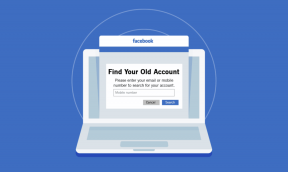Top 4 praktiske iOS-genveje til hverdagsbrug
Miscellanea / / November 29, 2021
iPhone med iOS gør e-mails og beskeder nemmere. Du skal dog stadig bruge flere muligheder for at få tingene gjort. Det er her, appen Genveje kommer ind for at spille for at automatisere nogle af disse tryk og opgaver hurtigt på din iPhone og iPad. Det er næsten som at bruge IFTTT-tjenesten.

Genvejsappen hjælper med at strømline dine daglige processer. Apple har leveret mange forskellige programmer i deres galleri, og der er mulighed for at skrive dine genveje, efterhånden som du bliver mere fortrolig med appen. Denne vejledning viser dig, hvordan du installerer disse nye genveje og ændrer dem til dine specifikke behov.
Kom godt i gang
Trin 1: Åbn appen Genveje på din iPhone. Hvis du har fjernet det, skal du downloade det igen.
Genveje App
Trin 2: Åbn appen Genveje, og klik på knappen Automation nederst på midten af skærmen.
Trin 3: Klik på Galleri-knappen i nederste højre hjørne af skærmen.
Der er et galleri og en liste over genveje, du allerede kan bruge og tilpasse til dine personlige behov. Her er et par stykker, der vil gøre din hverdag nemmere og mere effektiv. Genveje kan findes i søgefeltet øverst i appen eller ved at gennemse galleriet.
1. Send en SMS til dit hjem ETA
Denne genvej vil beregne dit omtrentlige ankomsttidspunkt hjem fra din nuværende placering og sende en besked til en modtager om din forventede ankomsttid.
Trin 1: Type Hjem ETA i galleriets søgelinje, og klik på den.
Trin 2: Udfyld din hjemmeadresse (dette kan også være en hvilken som helst adresse, du regelmæssigt pendler til) i meddelelserne.
Trin 3: Udfyld, hvem du vil sende beskeden til; det kunne være din bofælle, partner, forældre.
Trin 4: Når du har tilføjet genvejen, vil du se en bekræftelse. Gå til hjemmesiden for appen Genveje ved at klikke på knappen Genveje i nederste venstre hjørne af skærmen. Du vil se din nye genvej i menuen.
Trin 5: Vi skal dobbelttjekke, at alt i genvejene kører glat. Åbn denne nye genvej ved at klikke på '...' (ellipser) i højre hjørne af Home ETA-boksen. Denne genvej har ikke adgang til den aktuelle placering. Klik på Tillad adgang for at tillade adgang.

Når lokationsadgangen er givet, skal din genvej se sådan ud:

Trin 6: Vi vil nu tilføje denne genvej til vores startskærm. Klik på '...' (ellipser) i højre hjørne af appen.
Herfra kan vi omdøbe genvejen (hvis du sender teksten til et ankomsttidspunkt, der ikke er hjemme), skifte til, om det vises i Share Sheet og dit Apple Watch, og slå lokationstjenester til.
Trin 7: Klik på Tilføj til startskærm.
Når du vil sende en sms til den anslåede tid, du vil være hjemme, kan du klikke på den nye genvej. Du får en forhåndsvisning af din besked og kan ændre den, hvis du vil.
2. Hvornår skal jeg afsted
Hvis du pendler i myldretiden eller har en køretur, der har potentiale til at blive fyldt med ulykker, kan denne genvej måske hjælpe med at gøre dine morgener lidt mere jævne.
Trin 1: Find denne genvej ved at søge efter 'Hvornår skal jeg af sted?'
Trin 2: Udfyld dit startsted (som hjemme) til din endelige destination (som din arbejdsplads).
Trin 3: Find din nye genvej i hovedmenuen, og åbn den for at foretage et par justeringer. Rul til datodelen af din genvej.
Du kan justere ankomsttiden (det er 7:00 på billedet ovenfor), og hvor lang tid det tager at gå fra det sted, hvor du parkerer (5 minutter).
Trin 4: Gem denne genvej på din startskærm, og brug den, mens du starter din dag. Der vises en smart meddelelse, der foreslår det bedste tidspunkt at tage hjemmefra, så du ankommer til din destination til tiden.

3. Beregn tip
Ved slutningen af måltidet og med en fuld mave, er du måske ikke i tankerne til at regne. Heldigvis kan vi med denne genvej automatisk beregne vores tip med blot et par tryk på en knap!
Trin 1: Gem funktionen "Beregn tip" fra galleriet.
Trin 2: Du kan åbne genvejen og foretage ændringer, hvis du vil justere procenterne. Hvis ikke, så gem denne genvej på din startskærm.
Når du kører denne genvej, vil iPhone bede dig om at indtaste din middagsregning og vælge drikkepengeprocenten. Efter at have indtastet beløb og drikkepengeprocent, vil din telefon beregne drikkepengene og den samlede regning.
4. Shazam genvej
Hvis du elsker at bruge Siri-funktionen til at spørge, hvilken sang der afspilles, når du er ude, men har en tendens til at glemme navnet på sangen, når du først er hjemme, er denne genvej til dig!
Download Shazam
Du skal have Shazam downloadet på din telefon.
Trin 1: I Starter-genvejene på hovedsiden af Genvejs-appen vil du se Shazam-genvejen. Gem dette på din startskærm.
Også på Guiding Tech
Trin 2: Åbn genvejene. Sørg for at slå alle understøttende funktioner til for at lade genvejen køre uden problemer.
Trin 3: Kør din nye genvej.
Denne genvej vil indtaste sangens navn i din Notes-app og se, om sangen er tilgængelig på Apple Music. Derfra gemmer genvejen sangen i dit Apple Playlist-bibliotek. Vil du deaktivere Apple Music-funktionen?
Trin 4: Åbn din Shazam-genvej, og rul til trinnet 'If Apple Music URL', og klik på X'et ved siden af det. Klik på Slet handlinger for at fjerne alle handlinger i den sekvens.
Trin 5: Vi fortsætter med at slette alle handlinger efter dette, indtil din genvej kun har udvalgte handlinger.
Når disse er blevet ryddet, vil din genvej kun identificere den sang, der spilles med Shazam, og gemme titlen i dine noter.
Også på Guiding Tech
Bare et tryk på en knap
Genvejsappen giver os brugere meget mere alsidighed i brugen af vores telefoner. Vi er i stand til at få vores telefoner til at fungere for os og strømline vores dag, så vi kan fokusere på det, der er vigtigt. Disse genveje er kun toppen af isbjerget. Du kan oprette brugerdefinerede genveje til dine personlige præferencer eller bruge, hvad andre brugere har oprettet. Der er uendelige muligheder for at gøre din dag så meget glattere.